Crypt0L0cker vírus eltávolítása (eltávolítási instrukciók) - 2017 frissítése
Eltávolítási Útmutató - Crypt0L0cker vírus
Mi az, hogy Crypt0L0cker vírus?
Mi az a Crypt0L0cker vírus?
A Crypt0L0cker vírus egy veszélyes ransomware, amely titkosítja az áldozatok fájljait – például zenéit, dokumentumait, fotóit és így tovább. Ezt nem puszta rosszindulatból teszi. A fájlok titkosítását követően a ransomware váltságdíjat követel azért a kódért cserébe, amellyel a titkosítás visszafordítható. Ha rendelkezik korábbi biztonsági mentésekkel, figyelembe sem kell vennie a vírus követelését. Ha azonban nem ez a helyzet, komoly problémával áll szemben, ugyanis a fejlesztők visszafejtő kódja az egyetlen megoldás a titkosítás visszafordítására. Hogy mennyit kell fizetni ezért a kódért? A hackerek korábban 50 és 100 dollár közötti összeget követeltek az áldozattól, de mostanra ez 300 és 500 dollár közé emelkedett. Sajnos nincs garancia arra, hogy fizetés után tényleg elküldik az említett kódot. Sőt, a pénzzel csak további ransomware-ek és más vírusok elkészítésében támogatná a bűnözőket. Azt tanácsoljuk tehát, hogy ne fizessen. Jelenleg főleg Ázsia, Ausztrália és Európa területén terjesztik a Crypt0L0ckert. Ennek ellenére kétségtelen, hogy a vírus azok számítógépére is hatással lehet, akik nem ezeken a területeken élnek. Ha némileg tájékozott a számítógépek és a biztonság világában, talán felismerte, hogy a Crypt0L0cker nagyon hasonlít a Cryptolocker nevű zsarolóvírushoz – csak éppen annak o betűk vannak a nevében nullák helyett. A vírusok működését illetően azonban nincs különbség. Ha az ön számítógépén is feltűntek a Crypt0L0cker értesítései, vizsgálja át a rendszert egy naprakész antispyware programmal, és távolítsa el vele a kártékony fájlokat. Ehhez érdemes a FortectIntego legújabb változatát használnia. A fájlok visszaállítását az R-Studio vagy Photorec programmal próbálhatja meg. Még egyszer szeretnénk kiemelni, hogy egyáltalán nem ajánljuk a váltságdíj kifizetését.
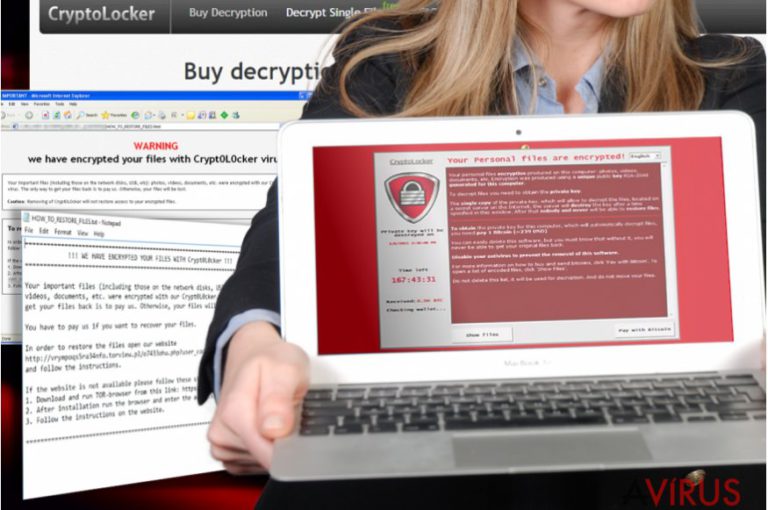
Hogyan juthat a rendszerbe a Crypt0L0cker?
Látogatóink és ügyfeleink információi alapján tudjuk, hogy a ransomware-t főként félrevezető e-mailek terjesztik, amelyek valamilyen állami szerv levelének adják ki magukat. Tűnhetnek például gyorshajtási értesítésnek és más hasonló tájékoztatásoknak, tehát mindig kétszeresen ellenőrizze a beérkező leveleket. Ha az üzenet helyesírási és nyelvtani hibákat tartalmaz, szinte biztos, hogy átverésről van szó. Mindig ellenőrizze a feladót, és ha bármilyen kétség merül fel a levél megbízhatóságát illetően, írjon egy levelet a látszólagos feladó megbízható forrásból szerzett címére, így tájékozódhat a beérkezett levél hitelességéről. Tudunk arról is, hogy a zsarolóvírusokat megtévesztő értestések formájában is terjesztik. Ha a semmiből jelent meg valamilyen értesítés a számítógépen, amely szinte túl jól hangzó információkat tartalmaz, akkor hagyja azt figyelmen kívül, mert megnyitva nagy valószínűséggel valamilyen vírust engedne a rendszerbe. Nehéz nem észrevenni, hogy a Crypt0L0cker a rendszerbe jutott, mert azonnal hozzálát a fájlok titkosításához. Ezt követően ilyen vagy hasonló értesítést jelenít meg:
!!! WE HAVE ENCRYTPED YOUR FILES WITH Crypt0L0cker VIRUS !!!
What happened to my files? Your important files: photos, videos, document, etc. were encrypted with our Crypt0L0cker virus. This virus uses very strong encryption algorithm – RSA -2048. Breaking of RSA-2048 encryption algorithm is impossible without special decryption key. How can I get my files back? Your files are now unusable and unreadable, you can verify it by trying to open them. The only way to restore them to a normal condition is to use our special decryption software. You can buy this decryption software on our website.
WARNING we have encrypted your files with Crypt0L0cker virus. Your important files (including those on the network disks, USB, etc): photos, videos, documents, etc. were encrypted with our Crypt0L0cker virus. The only way to get your files back is to pay us. Otherwise, your files will be lost. Caution: Removing of Crypt0L0cker will not restore access to your encrypted files.
Ha nem tudja megnyitni fotóit, zenéit vagy dokumentumait, nagy valószínűséggel titkosította őket egy ransomware, például a Crypt0L0cker. Ebben az esetben kövesse az alábbi útmutatót:
Hogyan távolítható el a Crypt0L0cker vírus?
Ha vissza szeretné kapni fájljait, használja a korábban elkészített biztonsági mentéseket, vagy próbálkozzon az R-Studio vagy Photorec programmal. A Kaspersky Lab has szintén készített visszafejtésre használható programot, ezt is kipróbálhatja: Kaspersky Ransomware Decryptor. Kérjük, hogy NE fizesse ki a követelést, mert nem biztos, hogy megkapja a fájlok visszaállításához szükséges kódot. A Crypt0L0cker eltávolításához a következő módszereket használhatja:
Manuális Eltávolítási Útmutató - Crypt0L0cker vírus
Crypt0L0cker eltávolítása ezzel: Safe Mode with Networking
-
Lépés 1: Indítsa a számítógépet Safe Mode with Networking módban
Windows 7 / Vista / XP- Kattintson a következőre: Start → Shutdown → Restart → OK.
- Mikor a számítógép bekapcsol, kezdje nyomkodni az F8 billentyűt, amíg meg nem jelenik a Advanced Boot Options ablak.
-
Válassza a listáról a következőt: Safe Mode with Networking

Windows 10 / Windows 8- Nyomja meg a Power gombot a Windows bejelentkezési képernyőn. Most tartsa nyomva a billentyűzet Shift gombját, majd kattintson a Restart lehetőségre..
- Most a következőkre kattintson: Troubleshoot → Advanced options → Startup Settings, végül pedig ezt nyomja meg: Restart.
-
Miután a számítógép beindult, válassza a Startup Settings ablakban a következőt: Enable Safe Mode with Networking

-
Lépés 2: Crypt0L0cker törlés
Jelentkezzen be a fertőzött fiókba és indítson egy böngészőt. Töltsön le egy megbízható antispyware programot, például: FortectIntego. Telepítse, frissítse, majd futtasson vele teljes rendszervizsgálatot és távolítson el minden rosszindulatú fájlt, amely a ransomware-hez tartozik, majd fejezze be a behatoló (Crypt0L0cker) eltávolítását.
Próbálkozzon másik módszerrel, ha a ransomware blokkolja a következőt: Safe Mode with Networking
Crypt0L0cker eltávolítása ezzel: System Restore
-
Lépés 1: Indítsa a számítógépet Safe Mode with Command Prompt módban
Windows 7 / Vista / XP- Kattintson a következőre: Start → Shutdown → Restart → OK.
- Mikor a számítógép bekapcsol, kezdje nyomkodni az F8 billentyűt, amíg meg nem jelenik a Advanced Boot Options ablak.
-
Válassza a listáról a következőt: Command Prompt

Windows 10 / Windows 8- Nyomja meg a Power gombot a Windows bejelentkezési képernyőn. Most tartsa nyomva a billentyűzet Shift gombját, majd kattintson a Restart lehetőségre..
- Most a következőkre kattintson: Troubleshoot → Advanced options → Startup Settings, végül pedig ezt nyomja meg: Restart.
-
Miután a számítógép beindult, válassza a Startup Settings ablakban a következőt: Enable Safe Mode with Command Prompt

-
Lépés 2: Állítsa vissza a rendszerfájlokat és -beállításokat
-
Miután megjelent a(z) Command Prompt ablak, írja be, hogy cd restore, majd kattintson arra, hogy Enter.

-
Most írja be, hogy rstrui.exe, majd kattintson ismét arra, hogy Enter..

-
Mikor megjelenik az új ablak, kattintson arra, hogy Next, majd válasszon egy Next fertőzést megelőző visszaállítási pontot.


-
A rendszervisszaállítás indításához kattintson arra, hogy Yes.

-
Miután megjelent a(z) Command Prompt ablak, írja be, hogy cd restore, majd kattintson arra, hogy Enter.
Fontos törődnie a crypto-ransomware vírusok elleni óvintézkedésekkel. Ha meg szeretné védeni számítógépét az olyan ransomware-ektől, mint a most tárgyalt Crypt0L0cker, használjon megbízható antispyware programot, például: FortectIntego, SpyHunter 5Combo Cleaner vagy Malwarebytes









